Windows 10'un önemli güncellemeleri kaçırdığını söyleyen sinir bozucu uyarıdan sıkılmadınız mı? Ya da belki önemli güvenlik ve kalite düzeltmeleri?
Doğal olarak, kullanıcılar uyarıyı fark ettiğinde hemen Güncelle düğmesine basarlar. Çoğu zaman, bekleyen güncellemeler yüklenemiyor. ve farklı Windows 10 güncelleme hatası ekranda açılır.
Düzeltme Windows 10 Aygıtında Önemli Güncelleştirmeler Eksik
⇒ Not: Bu uyarı, bir kuruluş tarafından yönetilen bir Windows 10 Pro veya Enterprise bilgisayarı etkiliyorsa, daha fazla yardım için BT yöneticinize başvurun. Büyük olasılıkla, bu bir Grup İlkesi sorunudur.
Windows Update Hizmetini yeniden başlatın
Güncelleme hizmeti çalışmıyorsa veya bir şey onu engelliyorsa, yeniden başlatın.
- Tip 'Hizmetler' Windows arama çubuğunda ve Hizmetler uygulama.
- Ardından aşağı kaydırın Windows güncelleme.
- Servise sağ tıklayın ve seçin Tekrar başlat.
- Ardından Windows Update'e çift tıklayın ve ekranda kalın. Genel Sekme.
- Yı kur başlangıç hizmeti ile Otomatik.

- Bilgisayarınızı yeniden başlatın ve bilgisayarınızda hala önemli güncellemeler olup olmadığını kontrol edin.
Not: Windows Update'i devre dışı bırakmak, bu uyarıdan kurtulmanın bir yoludur. Bu, makinenizi gerçekten güncellemek istemiyorsanız. Ancak güncellemeyi yüklemek istiyorsanız hizmetin çalıştığından emin olun.
Windows Update'i Sıfırla
Hizmeti yeniden başlatmak işe yaramadıysa, sıfırlamayı deneyin.
- Hizmetler uygulamasına dönün.
- Bulun ve durdurun Arka Plan Akıllı Aktarım Hizmeti ve Windows güncelleme. Her sunucuya sağ tıklayın ve Durmak.
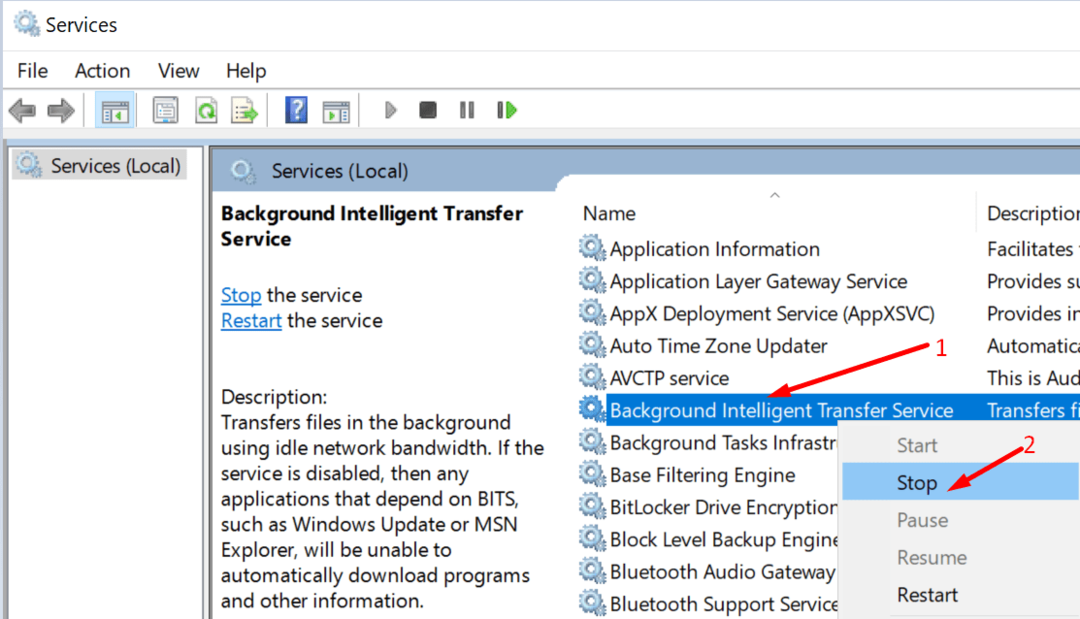
- Ardından, C:\Windows\SoftwareDistribution'a gidin.
- Bu klasördeki tüm dosya ve klasörleri silin. Onlar sadece geçici dosyalar.
- Yönetici haklarıyla Powershell'i başlatın.
- Aşağıdaki komutları tek tek çalıştırın:
- net durdurma wuauserv
- net stop cryptSvc
- net durdurma bitleri
- net stop msserver
- ren C:\Windows\SoftwareDistribution SoftwareDistribution.old
- net başlangıç wuauserv
- net start cryptSvc
- net başlangıç bitleri
- net start msserver
- Bilgisayarı yeniden başlatın. Güncelleme uyarısının gidip gitmediğini kontrol edin.
Güncelleme Ayarlarınızı Kontrol Edin
Bekleyen güncellemeleri geçici olarak engellemek için Windows Update ayarlarını değiştirebilirsiniz veya büyük güncellemeleri yüklemekten kaçının.
Örneğin, güncellemeleri yedi gün boyunca duraklatabilir veya tarifeli bir bağlantı kurabilirsiniz.
Bu seçeneklerden herhangi birini (veya diğerlerini) etkinleştirdiyseniz, şuraya gidin: Ayarlar → Güncelleme ve Güvenlik → Windows güncelleme → Gelişmiş seçenekler. Güncelleme seçeneklerinizi varsayılan ayarlara getirin.
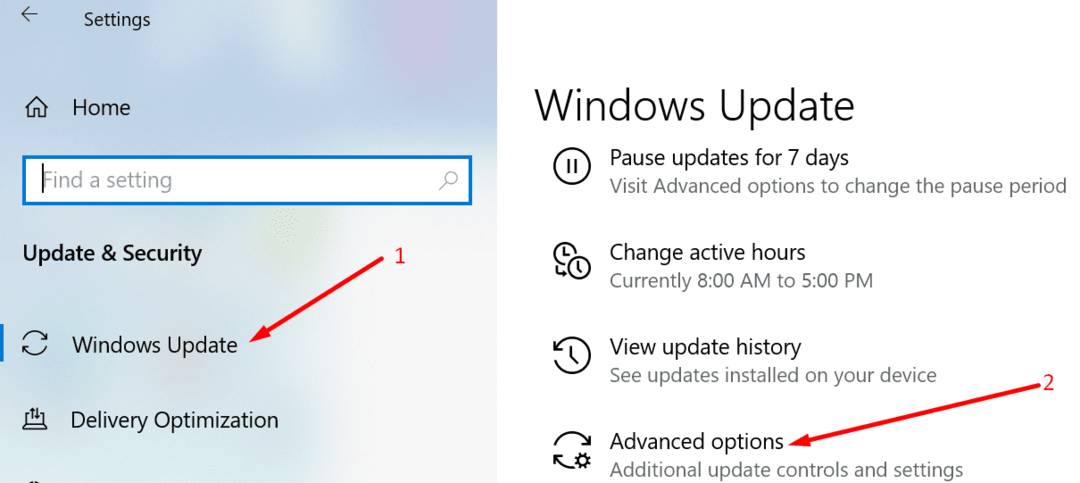
Bu, bilgisayarınızdaki güncelleme işleminin engellemesini kaldıracaktır. Tabii ki, Windows 10'un en son güncellemeleri yüklemesini gerçekten durdurmak istiyorsanız, ayarları olduğu gibi tutun. Ve güncelleme uyarısını görmezden gelin. Yalnızca makinenizi güncellemek istiyorsanız varsayılan ayarlara dönün.
Güncellemeyi Manuel Olarak İndirin
Sorunlu güncellemenin KB numarasını biliyorsanız, manuel olarak şu adresten indirebilirsiniz: Microsoft'un Güncelleme Kataloğu.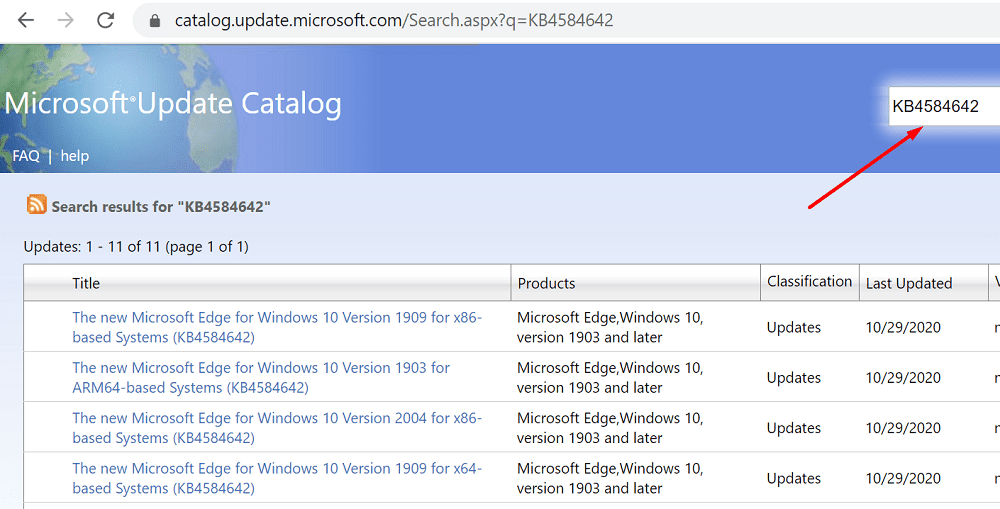
Güncelleme kodunu girin, Enter'a basın ve ilgilendiğiniz güncellemeyi seçin. Ardından İndir düğmesine basın.
Güncelleme Sorun Gidericisini çalıştırın
Windows 10, özel bir Güncelleme Sorun Gidericisi ile birlikte gelir. Basitçe söylemek gerekirse, Microsoft bunun farkındadır. güncelleme sorunları ve hataları oldukça sıktır. Bu nedenle, özel bir sorun gidericiye ihtiyaç vardır.
Sistemde güncellemenin yüklenmesini engelleyen daha derin bir şey varsa, Güncelleme Sorun Gidericisi bunu düzeltmelidir.
- git Ayarlar → Güncelleme ve Güvenlik.
- sonra tıklayın sorun giderme (sol bölme).
- Aşağı kaydırın ve bulun Sorun gidericiyi güncelle.
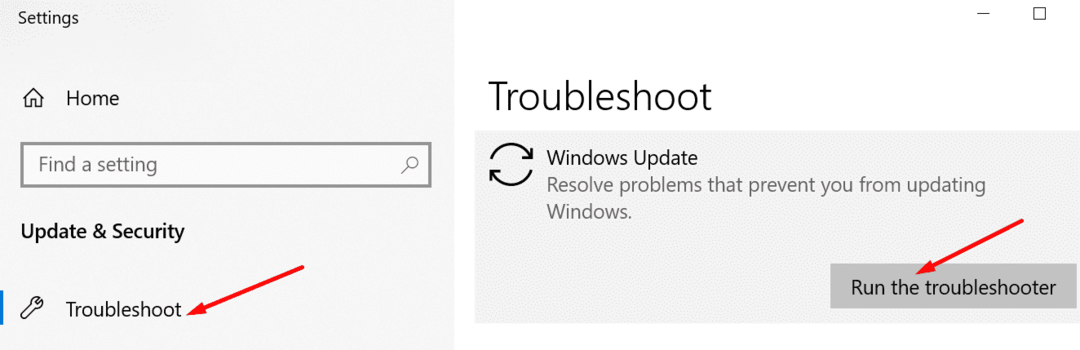
- Seçin ve tıklayın Sorun gidericiyi çalıştırın buton.
- Bilgisayarı yeniden başlatın.
Umarız bu beş çözümden biri işinize yaramıştır.